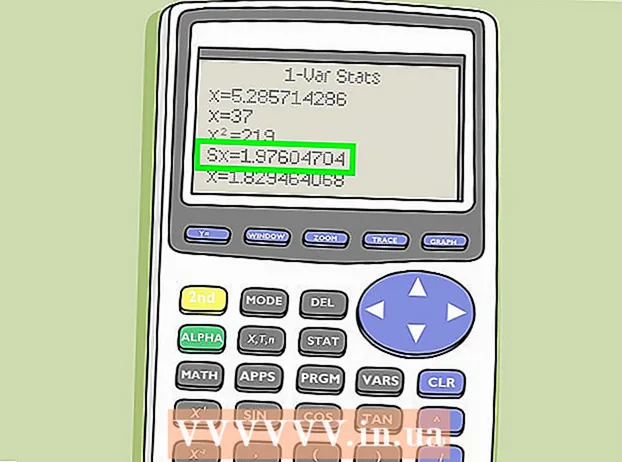작가:
Roger Morrison
창조 날짜:
19 구월 2021
업데이트 날짜:
21 6 월 2024

콘텐츠
최근 앱 목록에 많은 앱이 있습니까? 올바른 것을 찾기가 어렵습니까? 몇 번의 탭만으로 앱을 삭제하고 목록을 정리하고 필요한 앱을 더 쉽게 찾을 수 있습니다. iOS 7 및 이전 버전에서 앱을 종료하는 방법을 알아 보려면 1 단계를 읽으십시오.
단계로
2 가지 방법 중 1 : iOS 7
 홈 버튼을 두 번 탭합니다. 열려있는 모든 앱의 스크린 샷이 연속으로 표시됩니다.
홈 버튼을 두 번 탭합니다. 열려있는 모든 앱의 스크린 샷이 연속으로 표시됩니다. - Assistive Touch가 활성화 된 상태에서 화면의 원을 탭한 다음 홈 버튼을 두 번 탭합니다.
 닫으려는 앱을 찾으십시오. iPhone에서 실행중인 모든 앱을 보려면 왼쪽 또는 오른쪽으로 스 와이프합니다.
닫으려는 앱을 찾으십시오. iPhone에서 실행중인 모든 앱을 보려면 왼쪽 또는 오른쪽으로 스 와이프합니다.  앱을 닫습니다. 선택한 응용 프로그램을 위로 끕니다. 이렇게하면 즉시 종료됩니다. 닫으려는 모든 앱에 대해이 작업을 반복하십시오.
앱을 닫습니다. 선택한 응용 프로그램을 위로 끕니다. 이렇게하면 즉시 종료됩니다. 닫으려는 모든 앱에 대해이 작업을 반복하십시오. - 3 개의 앱을 동시에 드래그 할 수 있습니다. 이렇게하면 모두 닫힙니다.
 홈 화면으로 이동합니다. 앱 종료가 끝나면 홈 버튼을 눌러 홈 화면으로 이동합니다.
홈 화면으로 이동합니다. 앱 종료가 끝나면 홈 버튼을 눌러 홈 화면으로 이동합니다.
2 가지 방법 중 2 : iOS 6 이하
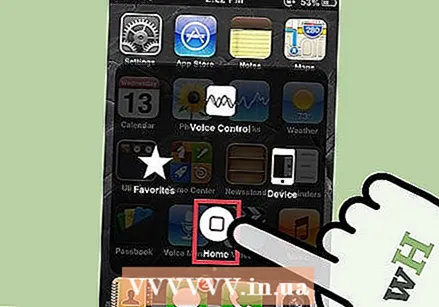 홈 버튼을 두 번 탭합니다. 열려있는 모든 앱의 아이콘이 화면 하단에 한 줄로 표시됩니다.
홈 버튼을 두 번 탭합니다. 열려있는 모든 앱의 아이콘이 화면 하단에 한 줄로 표시됩니다. - Assistive Touch가 활성화 된 상태에서 화면의 원을 탭한 다음 홈 버튼을 두 번 탭합니다.
 닫으려는 앱을 찾으십시오. iPhone에서 실행중인 모든 앱을 보려면 왼쪽 또는 오른쪽으로 스 와이프합니다. 목록에 많은 앱이있을 수 있습니다.
닫으려는 앱을 찾으십시오. iPhone에서 실행중인 모든 앱을 보려면 왼쪽 또는 오른쪽으로 스 와이프합니다. 목록에 많은 앱이있을 수 있습니다.  닫으려는 앱을 길게 누릅니다. 몇 초 후 홈 화면에서 앱을 재구성 할 때와 같은 방식으로 앱 아이콘이 진동하기 시작합니다.
닫으려는 앱을 길게 누릅니다. 몇 초 후 홈 화면에서 앱을 재구성 할 때와 같은 방식으로 앱 아이콘이 진동하기 시작합니다.  응용 프로그램을 닫으려면 아이콘의 "-"버튼을 누르십시오. 앱이 앱 목록에서 제거됩니다. 닫으려는 앱에 대해이 절차를 반복하거나 홈 버튼을 탭하여 홈 화면으로 돌아갈 수 있습니다.
응용 프로그램을 닫으려면 아이콘의 "-"버튼을 누르십시오. 앱이 앱 목록에서 제거됩니다. 닫으려는 앱에 대해이 절차를 반복하거나 홈 버튼을 탭하여 홈 화면으로 돌아갈 수 있습니다.
팁
- iOS의 앱은 "일시 중지"모드로 전환되기 전에 몇 초 이상 백그라운드에서 실행되지 않습니다. 즉, 배터리가 소모되거나 전화 속도가 느려지지 않습니다. 이 방법으로 앱을 닫아도 휴대 전화 속도가 빨라지거나 배터리가 더 오래 지속되지는 않습니다.